 Question
Question
Wie kann ich mein deaktiviertes iPhone ohne Datenverlust entsperren?
Wenn Sie Ihren iPhone-Code vergessen und bis zu 10 Mal falsche Passwörter eingeben, erscheint die Meldung "iPhone ist deaktiviert mit iTunes verbinden". Das lässt vermuten, dass Sie keinen Zugriff mehr auf Ihr Gerät und die darauf gespeicherten Daten haben. Aber zum Glück gibt es Möglichkeiten, ein deaktiviertes iPhone zu entsperren, ohne dass Ihre Daten verloren gehen. In diesem Artikel finden Sie eine vollständige Anleitung zu diesem Thema. Lesen Sie weiter!
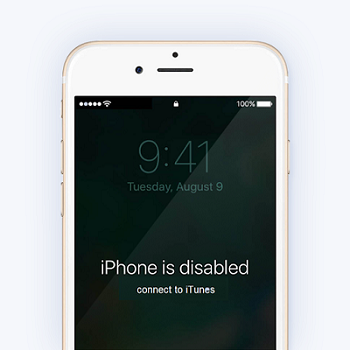
Teil 1: FAQs zum Entsperren eines deaktivierten iPhone ohne Datenverlust
Q1: Kann man ein deaktiviertes iPhone entsperren, ohne Daten zu verlieren?
Ja, das ist möglich. Solange Sie ein vorheriges Backup des Geräts haben, können Sie ein deaktiviertes iPhone ohne Datenverlust entsperren. Es ist jedoch wichtig zu beachten, dass es unmöglich ist, ein deaktiviertes iPhone ohne Datenverlust zu entsperren, wenn Sie kein Backup haben.
Warum?
Um ein deaktiviertes iPhone zu entsperren, müssen Sie es wiederherstellen oder die Firmware neu installieren. Dieser Vorgang löscht alle Daten auf dem Gerät.
Die einzige Möglichkeit, Datenverluste zu vermeiden, besteht darin, das zuvor erstellte Backup des deaktivierten iPhones nach dem Entsperren wiederherzustellen.
Deshalb ist es so wichtig, regelmäßig Sicherungen Ihres iPhones zu erstellen.
Q2: Wie viele Fehlversuche habe ich, bevor das iPhone deaktiviert wird?
Normalerweise wird Ihr iPhone nach der 10. falschen Eingabe gesperrt und die Meldung "iPhone ist deaktiviert. Mit iTunes verbinden" angezeigt.
Die Anzahl der Wartezeiten, bevor Sie es erneut versuchen können, hängt davon ab, wie oft Sie ein falsches Passwort eingegeben haben:
Fünf falsche Eingaben in Folge - das iPhone ist deaktiviert, versuchen Sie es in 1 Minute erneut.
Sieben falsche Eingaben in Folge - das iPhone wird deaktiviert. Versuchen Sie es in 5 Minuten erneut.
Acht fehlerhafte Einträge in Folge - iPhone ist deaktiviert Versuchen Sie es in 15 Minuten noch einmal.
Neun falsche Eingaben in Folge - das iPhone wird deaktiviert. Versuchen Sie es in 60 Minuten noch einmal.
Zehn falsche Passcode-Eingaben - das iPhone ist deaktiviert Mit iTunes verbinden.
Teil 2: Aktivieren eines deaktivierten iPhone ohne Datenverlust
Was also tun, wenn das iPhone deaktiviert ist? Es tut uns leid, Sie zu informieren, dass sobald iPhone id deaktiviert, gibt es keine Möglichkeit, es mit Ihrem Passcode zu entsperren. Die eigentliche Frage lautet also: "Wie kann man ein deaktiviertes iPhone entsperren?" Nun, Ihre einzige Möglichkeit wäre, Tools wie WooTechy iDelock, iTunes und iCloud zu verwenden. Glücklicherweise können Sie ein deaktiviertes iPhone, das eine Verbindung zu iTunes anzeigt, ohne Datenverlust aktivieren, wenn Sie zuvor ein Backup des Geräts erstellt haben. Wählen Sie einfach eine der folgenden Methoden je nach Ihrer Situation.
1. Verwendung von WooTechy iDelock (iOS 16/17/18 unterstützt)
Mit WooTechy iDelock ist es am einfachsten, ein gesperrtes iPhone zu entsperren. iDelock ist ein professionelles Entsperrungstool für iPhone, iPad und iPod touch, mit dem Sie ein gesperrtes/nicht verfügbar/Sicherheitsaussperren iPhone entsperren, die Apple ID und den Screen Time-Passcode umgehen und sogar die MDM-Sperre ohne Jailbreak mit einer hohen Erfolgsquote entfernen können.
Wenn Sie iTunes/Finder oder iCloud nicht verwenden möchten, ist iDelock die beste Lösung, da es ein gesperrtes iPhone ohne iTunes entsperren kann und Ihnen so eine Menge Ärger erspart. Denken Sie nur daran, wie viele Schritte Sie sparen. Ein paar Fingertipps genügen, und Sie sind wieder auf Ihrem iPhone. Außerdem unterstützt es jetzt das neueste iOS 16/17/18 und iPhone 14/15/16. Sie müssen sich also keine Sorgen um die Kompatibilität machen.
Führen Sie die folgenden Schritte aus, um ein deaktiviertes iPhone ohne iTunes mit iDelock zu entsperren.
Schritt 1: Starten Sie WooTechy iDelock und wählen Sie Bildschirm-Code entsperren.
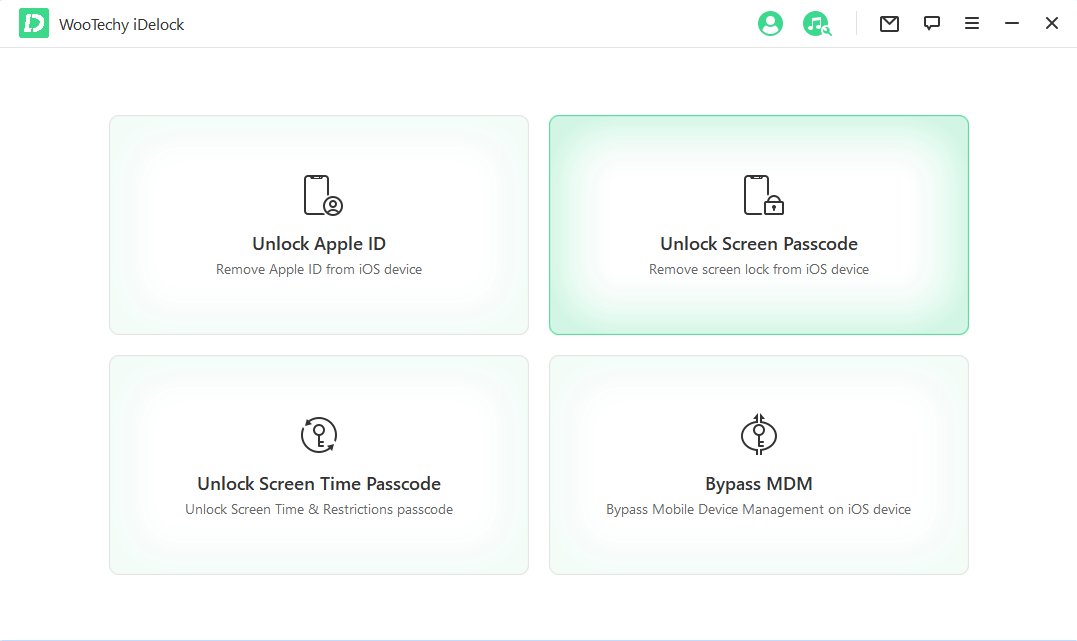
Schritt 2: Schließen Sie Ihr Gerät mit einem USB-Kabel an Ihren Computer an und klicken Sie dann auf Weiter.
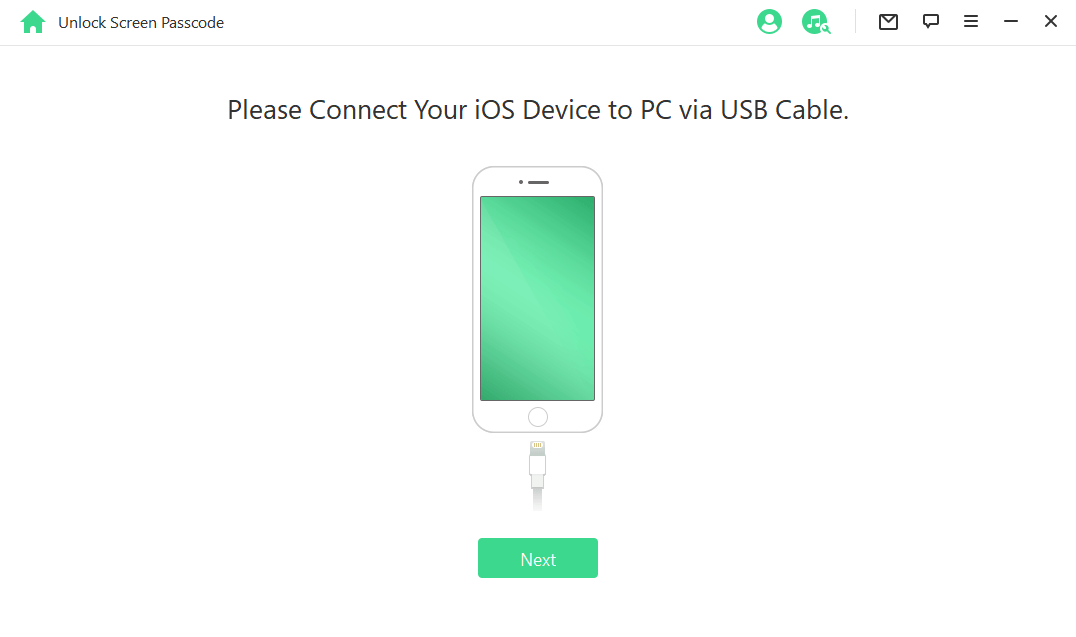

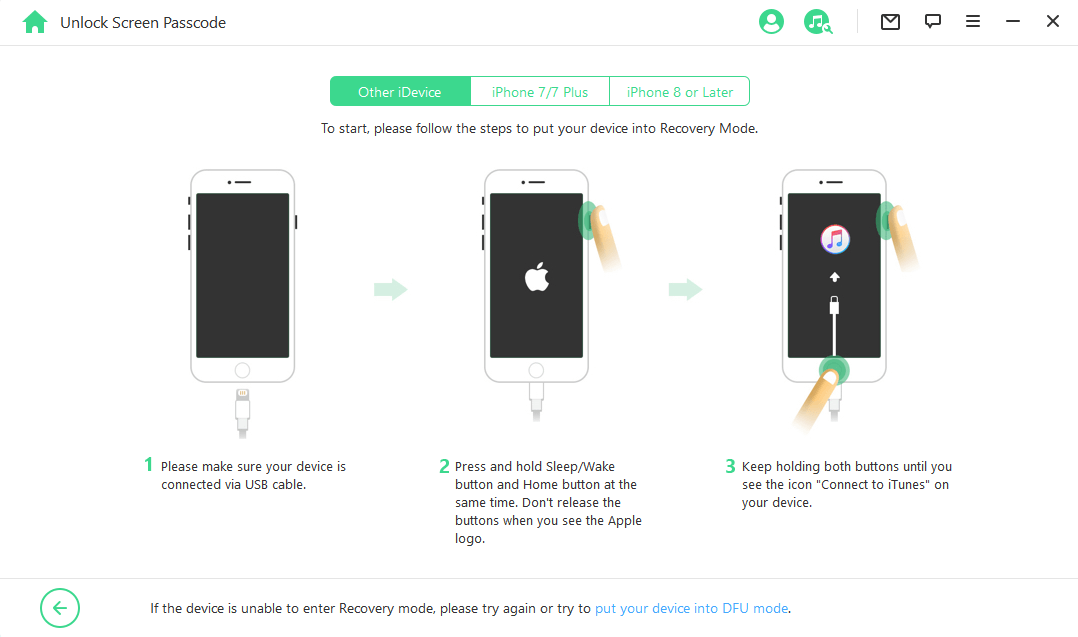
Schritt 3: Wenn das Gerät erkannt wird, erkennt iDelock automatisch das Gerätemodell und empfiehlt Ihnen die richtige Firmware, die Sie dann herunterladen müssen.
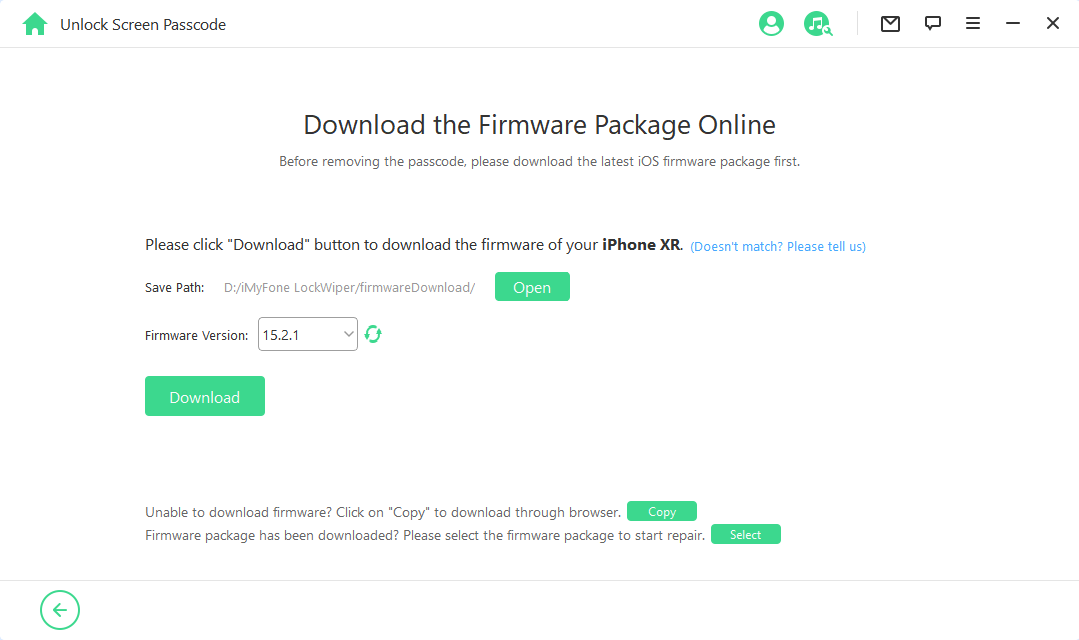
Schritt 4: Klicken Sie auf die Schaltfläche "Entsperren", lesen Sie den Hinweis und geben Sie 000000 ein, um zu bestätigen, dass Sie mit der Entsperrung Ihres Geräts einverstanden sind. Danach wird das Programm das deaktivierte iPhone entsperren und die Verbindung zu iTunes für Sie anzeigen.
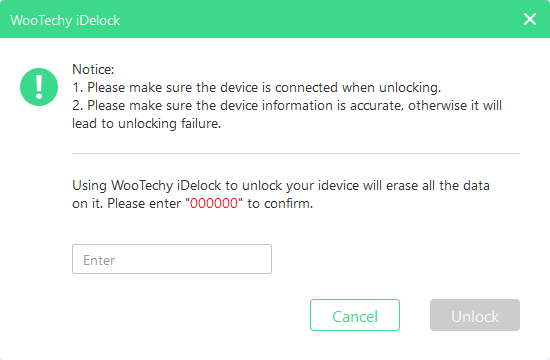
Sie müssen nur ein paar Minuten warten, bis die Sperre auf Ihrem iPhone aufgehoben ist.
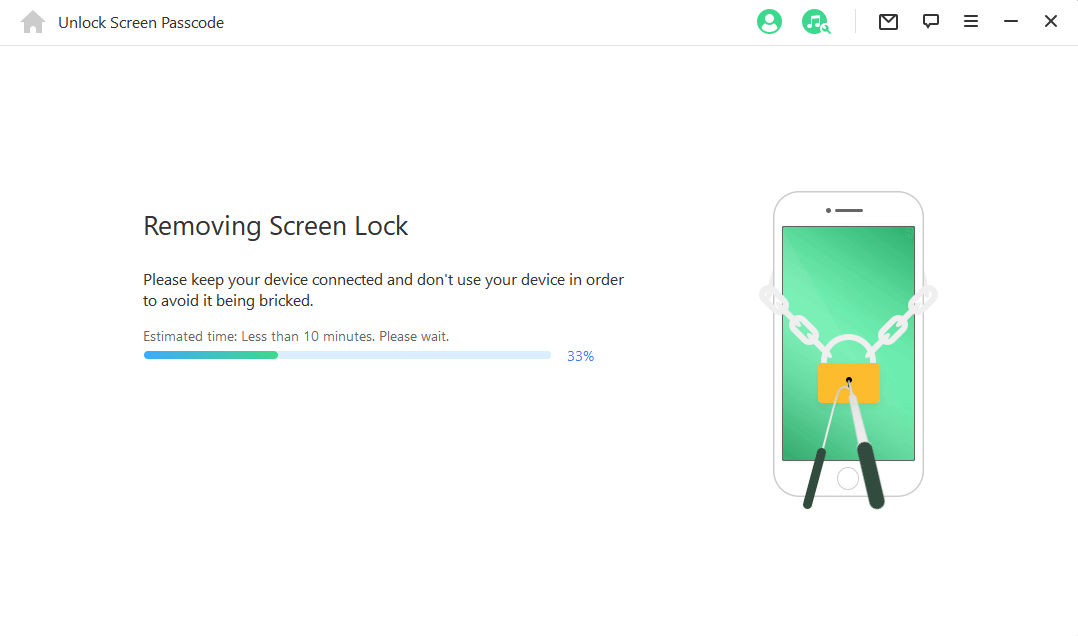
2. Mit iTunes oder Finder
Wenn Sie keine Lust haben, Software von Drittanbietern als Abkürzung zu verwenden, um Ihr iPhone ohne Datenverlust zu entsperren, können Sie auch tun, was auf dem Bildschirm vorgeschlagen wird - das deaktivierte iPhone mit iTunes verbinden. Je nachdem, welchen Computer Sie verwenden, können Sie iTunes oder den Finder wählen, um das deaktivierte iPhone wiederherzustellen und es so zu reaktivieren.
Da Ihr Gerät jetzt jedoch nicht erkannt wird, müssen Sie es zunächst in den Wiederherstellungsmodus versetzen. Dabei gibt es leichte Unterschiede zwischen den einzelnen iPhone-Modellen. Hier erfahren Sie, wie Sie das iPhone in den Wiederherstellungsmodus versetzen können, wenn es deaktiviert ist.
Für iPhone 8 und neuere Modelle: Drücken Sie die Taste "Lauter" und dann die Taste "Leiser" und lassen Sie sie los. Drücken Sie dann die Seitentaste und halten Sie sie gedrückt, bis Sie den Bildschirm für den Wiederherstellungsmodus sehen.
Für das iPhone 7/7 Plus: Halten Sie die Taste "Lauter" und die Seitentaste gleichzeitig gedrückt, bis der Bildschirm für den Wiederherstellungsmodus angezeigt wird.
Für das iPhone 6 oder ältere Modelle: Halten Sie die Home-Taste zusammen mit der Seitentaste gedrückt, bis der Bildschirm für den Wiederherstellungsmodus angezeigt wird.
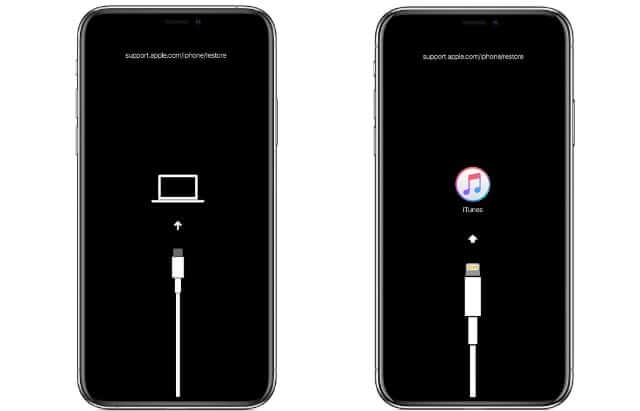
Starten Sie nun iTunes oder den Finder und Sie sehen ein Pop-up-Fenster mit den Optionen Aktualisieren und Wiederherstellen. Wählen Sie Wiederherstellen und bestätigen Sie Ihre Aktion.
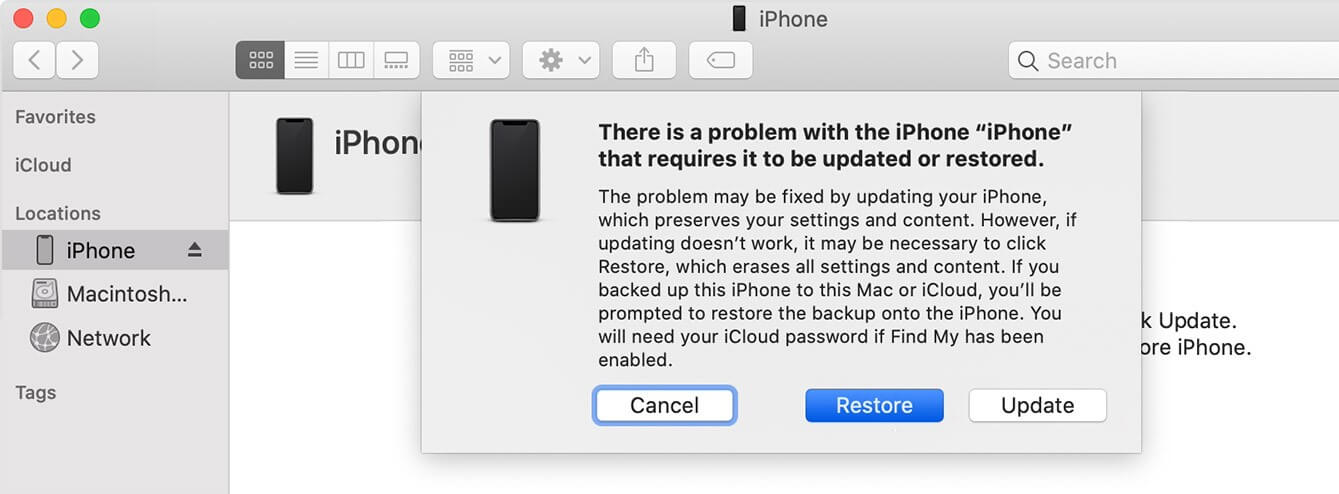
Nachdem iTunes/Finder die Wiederherstellung Ihres deaktivierten iPhones abgeschlossen hat, wird Ihr iPhone als neues Gerät, das Sie gerade gekauft haben, gelöscht. Dann können Sie die vorherige Sicherung mit iTunes oder iCloud wiederherstellen, um Datenverlust zu vermeiden.
Vorteile
- Weit verbreitet und vielen iPhone-Nutzern vertraut.
- Ermöglicht die Erstellung von Sicherungskopien der Daten Ihres iPhones zur sicheren Aufbewahrung.
- Unterstützt eine breite Palette von Apple-Geräten.
Nachteile
- Der Einrichtungsprozess ist für Anfänger komplex.
- Ein weiteres iOS-Gerät ist erforderlich.
- Sie müssen eine Sicherungskopie erstellen, bevor Sie diese Methode verwenden.
- Der Finder ist exklusiv für macOS, kann also nicht unter Windows oder anderen Betriebssystemen verwendet werden.
3. Über iCloud
Für Leute, die keinen Computer benutzen wollen oder Probleme haben, das iPhone auf ihrem PC zu erkennen, scheint die Verwendung von iCloud zum Entsperren eines deaktivierten iPhones eine perfekte Option zu sein. In iCloud kann die Funktion "Mein iPhone suchen" nicht nur Ihr gestohlenes iPhone orten, sondern auch Ihre iPhone-Daten einschließlich des Bildschirm-Passcodes löschen. Einmal gelöscht, können Sie Ihr iPhone später wiederherstellen.
Für diese Methode müssen Sie Ihre Apple ID und Ihr Passwort kennen. Danach können Sie die iTunes- oder iCloud-Sicherung wiederherstellen, ohne dass Daten verloren gehen.
Um diesen Prozess zu beginnen, folgen Sie diesen Schritten:
Schritt 1: Gehen Sie auf Ihren Computer und öffnen Sie icloud.com/find.
Schritt 2: Melden Sie sich mit Ihrer Apple ID an, die auf dem deaktivierten iPhone angemeldet ist.
Schritt 3: Wählen Sie Alle Geräte.
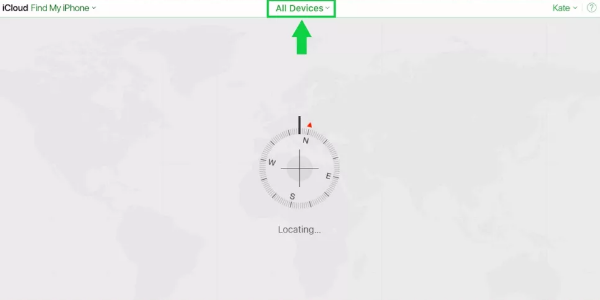
Schritt 4: Wählen Sie Ihr deaktiviertes iPhone aus und klicken Sie auf "Löschen".
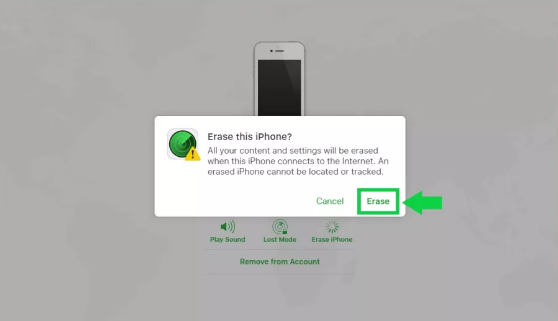
Schritt 5: Bestätigen Sie die Aktion und geben Sie erneut Ihre Apple ID und Ihr Passwort ein.
Vorteile
- Es muss keine Software installiert werden
- Funktioniert mit einer Vielzahl von Apple-Geräten
- Die Benutzeroberfläche ist intuitiv und einfach zu navigieren
Nachteile
- Daten gehen verloren, wenn kein aktuelles Backup vorhanden ist.
- Find My iPhone muss vorher aktiviert werden.
Zusammenfassung
Jede Methode in diesem Artikel hat sich bewährt, und wenn Sie das Glück haben, ein Backup des Geräts zu haben, können Sie ein gesperrtes iPhone leicht entsperren, indem Sie eine Verbindung zu iTunes ohne Datenverlust herstellen. Unter allen Optionen ist WooTechy iDelock die einfachste und schnellste. Neben der Freischaltung eines gesperrten iPhones können Sie damit auch viele andere Dilemmas lösen. Laden Sie es einfach herunter und probieren Sie es aus!









